О том как удалось решить проблему с обновлением с Windows и ошибкой Невозможно обновить этот компьютер до Windows 10 при которой не указывается причина и код ошибки.
Пришлось повозиться с компьютером у которого слетели права доступа пользователя к одному из дисков и было пара вирусов. С этим получилось разобраться довольно быстро и заодно решил протолкнуть обновление системы 2004 за май, которое уже пол года как висело в ожидании когда же компьютер будет готов к нему.
В центре обновления висело сообщения о неготовности компьютера. Пошел привычным путем — обновить драйвера с сайта производителя (даже BIOS). Затем воспользоваться официальной утилитой «Помощник по обновлению» и получил вот такую ошибку
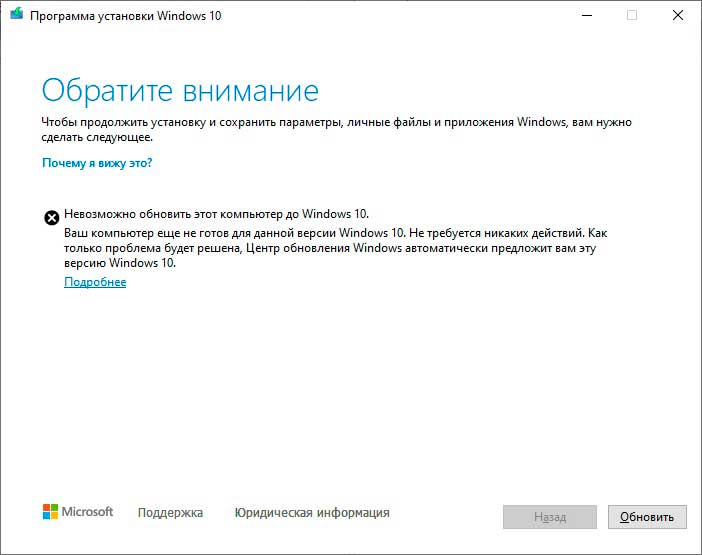
Ваш компьютер еще не готов для данной версии Windows 10, Не требуется никаких действий. Как только проблема будет решена, Центр обновления Windows автоматически предложит вам эту версию Windows 10
Что самое печальное, отсутствовал код ошибки и указание причины того, что мешает обновлению. Второй минус в том, что с момента запуска обновления до получения ошибки проходит довольно много времени, даже несмотря на SSD, свежий i7 процессор и 16 гиг ОЗУ. Далее описывается что пробовал и не помогло, но возможно поможет Вам и как удалось решить проблему с обновлением Windows.
Что не помогло, но возможно поможет Вам:
- Обновление всех доступных драйверов с сайта производителя материнки и видеокарты.
- Обновление драйверов утилитой DriverEasy. Отличная оказывается штука, хоть я и не люблю подобные вещи и твикеры. Утилита нашла кучу обнов «мелких» системных драйверов которые реально оказались последней версией, а не фэйковыми. В бесплатной версии не работает автоматическая установка но по итогу открывается папка со скачанным драйвером. Можно щелкнуть по inf файлу правой кнопкой, выбрать установить и он встает на нужное устройство. Драйвера скачиваются не архивами со всяким мусором и инсталяторами, а сами драйвера.
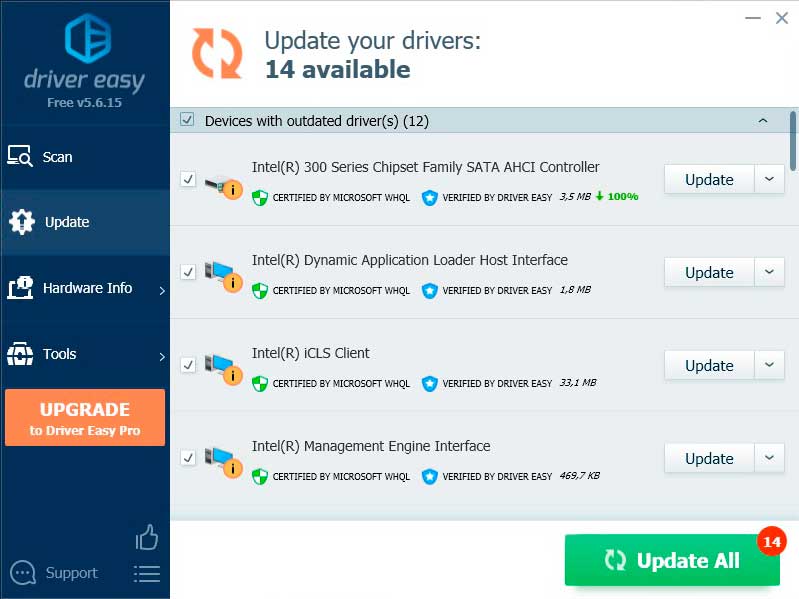
- Не помогло удаление папки со скачанными обновлениями и перезапуск центра обновлений.
- Не помогло использование утилит помощника обновления Windows и MediaCreationTool. Запуск обоих этих утилит приводит к одинаковым окнам с попыткой обновлений и одинаковому окну ошибки.
- Удаление стороннего и отключение встроенного антивируса.
- Активация записи встроенного администратора и попытка установки из под него.
- Создание при помощи MediaCreationTool загрузочной флэшки и загрузка с нее. При загрузки с флэшки доступно 2 варианта, это выполнить абсолютно новую установку либо обновление. При выборе варианта обновление, предлагается загрузится в Windows и запустить установщик с флэшки уже из загруженной ОС, а как писалось выше это не помогает.
- Проверка и исправление системных файлов Windows.
- Встроенная утилита поиска и устранения неисправностей (там есть поиск неисправностей центра обновлений).
- Сканирование все дисков антивирусом.
- Удалил лицензионный ключ продукта.
- Из автозагрузки по удалял все ПО сомнительной нужности. При необходимости его можно установить потом.
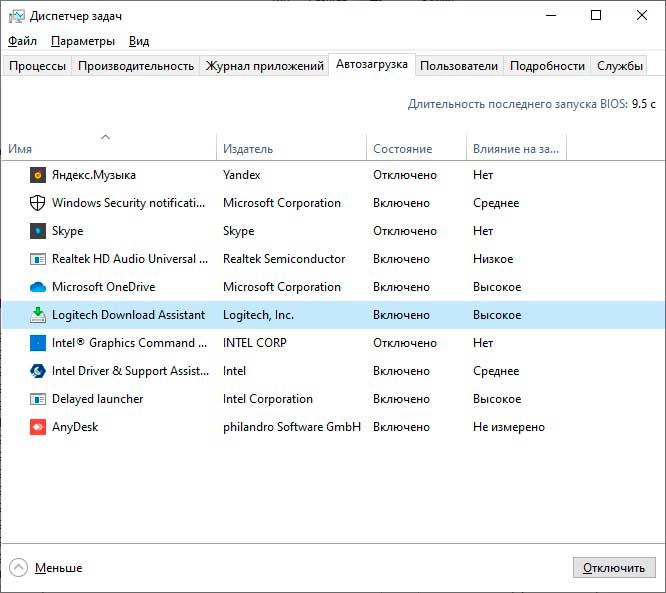
Возможно обновление драйверов было не лишним, а в остальном при экспериментах описанных ниже вернул настройки к исходным состояниям. Антивирус был включен. Встроенная учетная запись администратора была деактивированна.
Что решило проблему в моем случае:
- При использовании утилиты «помощник обновления до Windows» и получении ошибки обновления нужно закрыть окошки нажимая где возможно не крестик, а надписи или кнопки «прервать обновление». После этого на одном из этапов появилось сообщение о невозможности обновления с кодом ошибки. У меня был код 0xc1900209
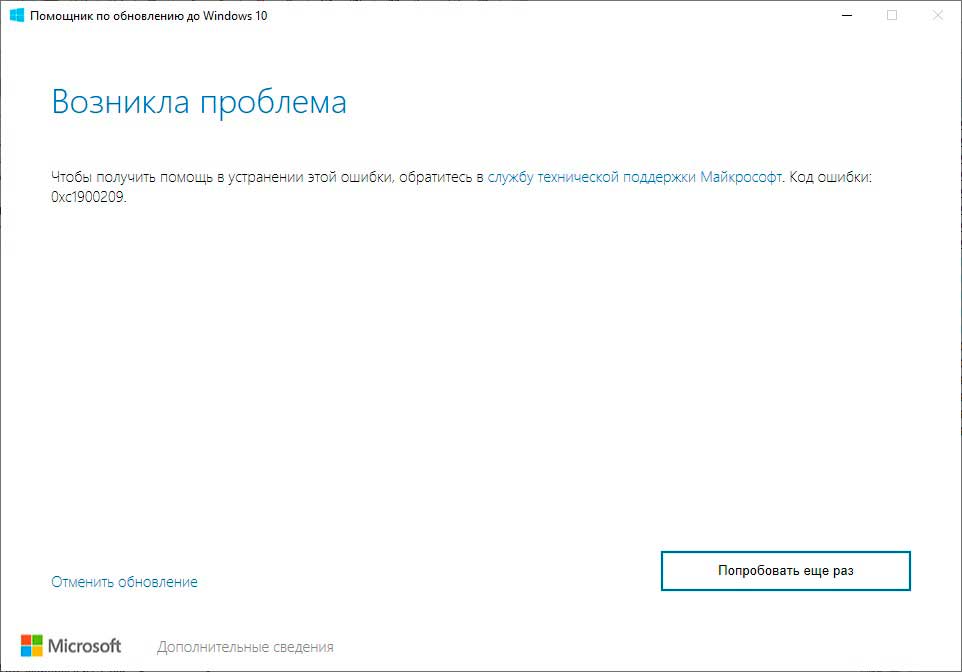
- Что означает код ошибки можно посмотреть на официальном сайте microsoft (ссылки ниже). По коду 0xc1900209 стало понятно, что системе не нравится некое приложение.
- Что именно блокирует установку нужно посмотреть в файлах которые создаются при использовании утилиты помощник обновлени до Windows. Файлы располагаются тут C:\$WINDOWS.~BT\Sources\Panther Там по дате нужно найти свежие файлы, которые заканчиваются на: _APPRAISER_HumanReadable.xml. В этом файле нужно найти BlockingApplication. Например строка будет выглядеть так: Property Name= DT_ANY_FMC_BlockingApplication Value=TRUE Ordinal=1. Рядом с этой строкой будет секция блок Asset и возможно не один. В нем можно найти поля с именем приложения или сервиса, который, по мнению системы, может вызывать проблемы и препятствует установки обновления.
- В моем случае было сразу несколько проблем. Присутствовал OneDrive и сразу рядом была ссылка на удаление. Имелся некий сервис вместо имени у которого фигурные скобки и набор 16-ричных значений {AC483E1-D142 -…}. Все это было удалено (сервис удален при помощи командной строки).
- Были удалены Microsoft Visual C++ Redistributable за все года и все версии.
- После этой процедуры воспользовался уже готовым скриптом для очистки центра обновлений Windows (WSUS) от старых файлов и перезапуска служб. Ссылки ниже.
- Было запущено обновление но чтобы не скачивать порядка 3-х гигабайт дистрибутива, отменено, ведь уже имелась загрузочная флешка .
- Из под Windows запущен установщик с флешки сделанной ранее утилитой MediaCreationTool.

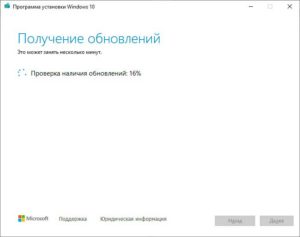


После проделанных манипуляций обновление прошло успешно.
Ссылки по теме:
- Страница с расшифровкой ошибок
- Статья по перебору множества вариантов исправления проблем с обновлениями (сохраненная копия статьи)
- Скрипт Reset Windows Update Agent для очистки и перезапуску центра обновлений на официальном сайте, дорабатывается, обновляется (сохраненная копия)
- Что сидит в автозагрузке Autoruns Марка Руссиновича
Если запустить обновление Вам помогло что то другое, помогите остальным, напишите в комментариях как вы решили проблему установки обновлений.
Аналогично следует действовать, если не удается установить обновление Windows 10 за октябрь 2020 г. (20H2) и поднять версию до номера 2009.